コンピュータをスリープ状態にする、シャットダウンする、休止状態にする、または再起動する必要があるたびに、電源ボタンのオプションが必要になります。 それらがなければ、あなたは困っているでしょう。 同僚や友人の電源ボタンオプションを無効にすることで心臓発作を起こすことができると言ったらどうしますか? 電源ボタンをクリックすると、次のようなメッセージが表示されたらどうなりますか 現在、利用可能な電源オプションはありません 表示されますか? まあ、確かにあなたの友人はパニックになりそうです。 そして確かに、あなたはそれを見て笑い出すでしょう。
この記事では、マイナーなレジストリハックを通じて、Windowsコンピューターの電源ボタンオプションを簡単に無効または有効にする方法を簡単な手順で詳しく説明します。 記事を読んで楽しんでください!
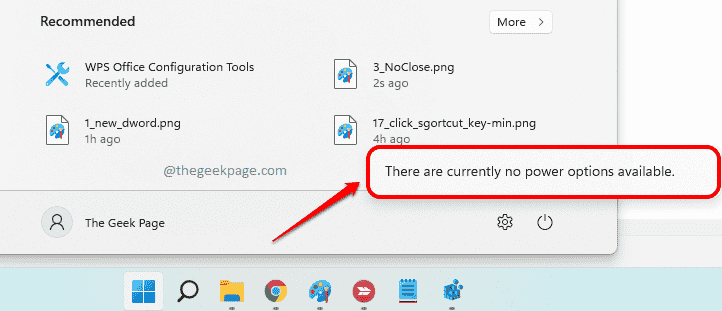
この記事で説明する方法では、レジストリ設定を変更する必要があることに注意してください。 レジストリ設定が正しくないと、マシンに重大な問題が発生する可能性があります。 続行する前に、レジストリ設定のバックアップを取ることを常にお勧めします. 問題が発生した場合は、いつでもこのバックアップを使用して、以前のレジストリ設定を復元できます。
スタートメニューから電源ボタンを削除します
ステップ1:キーを押す Win + R 一緒に開く 走る 窓。 入力します regedit とヒット 入力 起動するためのキー レジストリエディタ.
広告

ステップ2: コピーアンドペースト 以下 位置 レジストリエディタで ナビゲーションバー そして、 入力 鍵。
Computer \ HKEY_LOCAL_MACHINE \ SOFTWARE \ Microsoft \ Windows \ CurrentVersion \ Policies \ Explorer
その後、 右クリック に 冒険者 フォルダをクリックし、 新しい オプション、次に DWORD(32ビット)値 オプション。
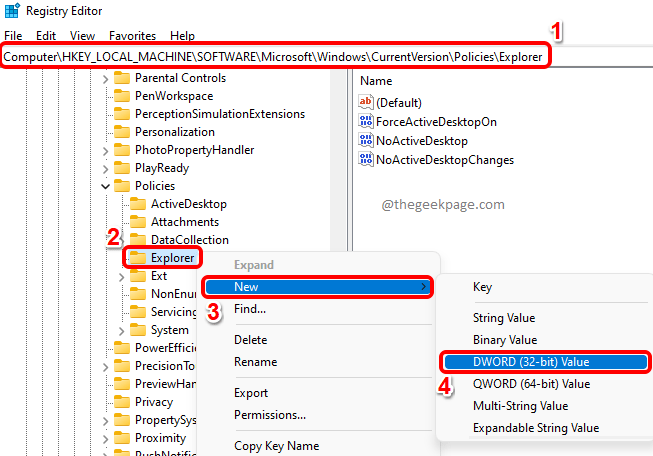
ステップ3: クリック に 新しく作成されたDWORD値 を押して F2 への鍵 名前を変更 それ。 新しい名前を次のように付けます NoClose.
ダブルクリック に NoClose DWORDと設定 値データ フィールドとして 1. ヒット わかった 一度ボタンを押します。
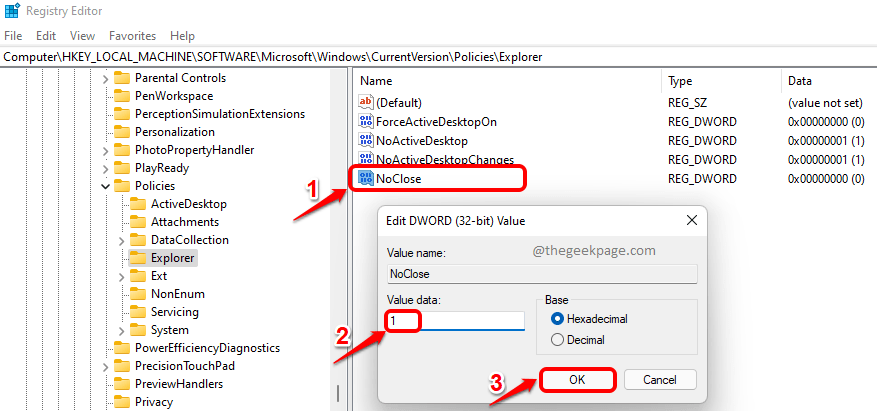
ステップ4: それでおしまい。 を右クリックします
Windowsスタート メニューアイコンをクリックしてから、 力 アイコン。 ポップアップメッセージが表示されます 現在、利用可能な電源オプションはありません. 楽しみ!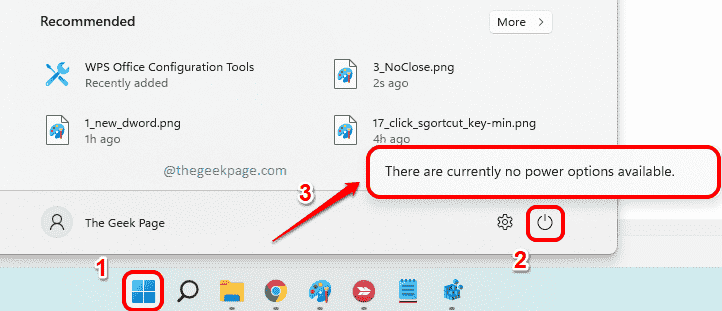
電源オプションは、CTRL + ALT+DEL画面を含むすべての場所で無効になることに注意してください。
よろしければ 元に戻す 変更があり、電源オプションを元に戻したい場合は、 消去 the DWORD 価値 NoClose で作成した ステップ2. またはで ステップ3、与える代わりに 値データ 1として、 0(ゼロ) 電源オプションを有効に戻します。
コメントセクションで、いたずらの結果を教えてください。 あなたが記事を楽しんだことを望みます。
ステップ1 - ここからRestoroPC修復ツールをダウンロードします
ステップ2-[スキャンの開始]をクリックして、PCの問題を自動的に見つけて修正します。


